说明:在进行此操作前可先将前面创建的直线隐藏起来。
Step1.绘制边界1。
(1)选择命令。选择下拉菜单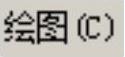
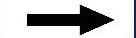

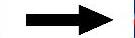
 命令。
命令。
(2)定义附着曲面和边界位置。在图形区中选取图21.44所示的面为附着曲面,此时在所选取的曲面上出现图21.45所示的箭头。移动鼠标,将箭头移动到图21.45所示的位置单击鼠标左键,此时系统自动生成创建的边界预览。单击 按钮完成指定边界的创建。
按钮完成指定边界的创建。
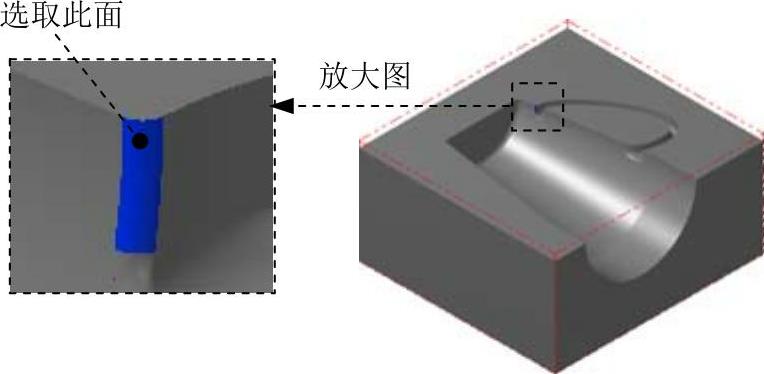
图21.44 定义附着面
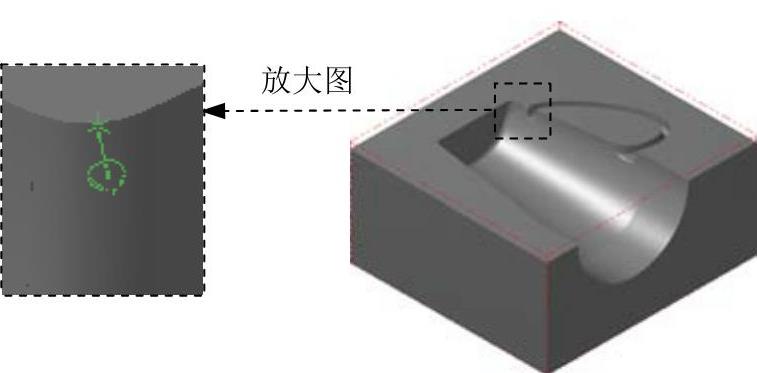
图21.45 定义边界位置
Step2.绘制边界2。参照Step1的操作方法,完成其余曲面边界曲线的创建,结果如图21.46所示。
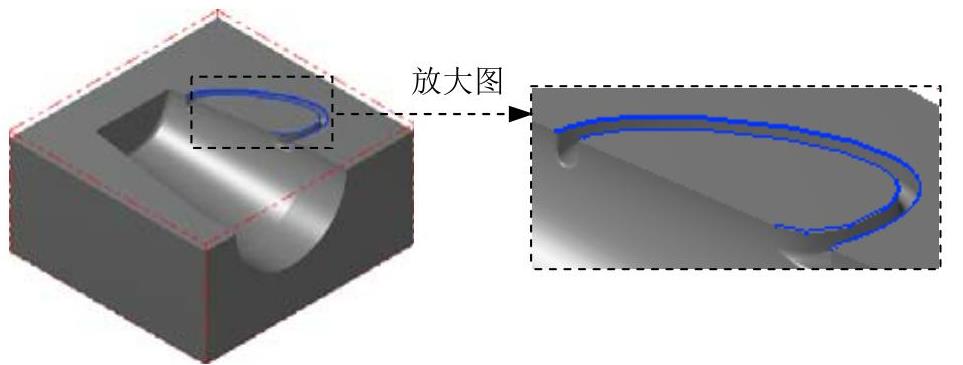
图21.46 绘制边界2
Step3.绘制边界3。单击顶视图 按钮,选择下拉菜单
按钮,选择下拉菜单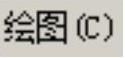
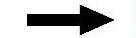


 命令,绘制图21.47所示的线。单击
命令,绘制图21.47所示的线。单击 按钮,完成直线的绘制。
按钮,完成直线的绘制。
Step4.绘制边界4。具体操作参照Step3,结果如图21.48所示。
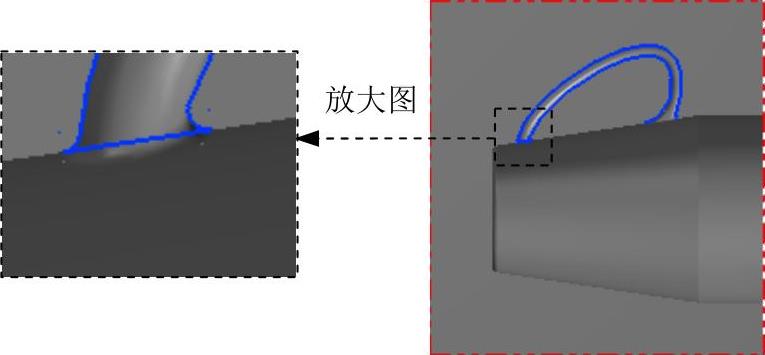
图21.47 绘制边界3
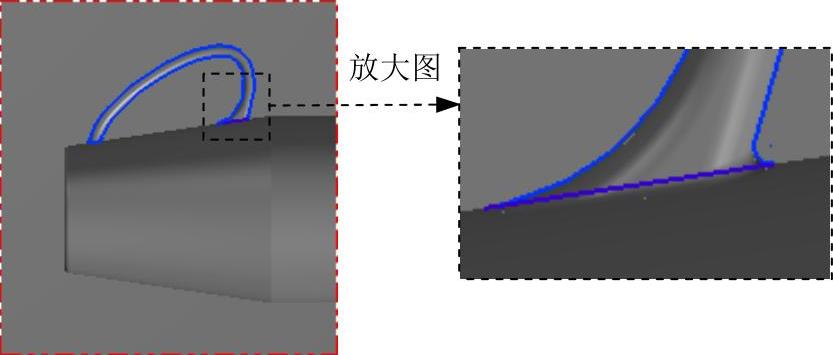
图21.48 绘制边界4
Step5.选择加工方法。选择下拉菜单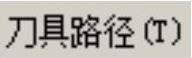
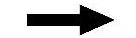

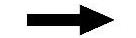
 命令。
命令。
Step6.设置加工区域。
(1)在图形区中选取图21.49所示的面(共16个),按Enter键,系统弹出“刀具路径的曲面选取”对话框。
(2)在 区域中单击
区域中单击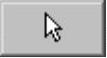 按钮,系统弹出“串连选项”对话框。在图形区中选取图21.50所示的边线,单击
按钮,系统弹出“串连选项”对话框。在图形区中选取图21.50所示的边线,单击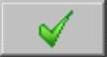 按钮,系统返回至“刀具路径的曲面选取”对话框。
按钮,系统返回至“刀具路径的曲面选取”对话框。
(3)单击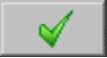 按钮,完成加工区域的设置,同时系统弹出“曲面精加工等高外形”对话框。
按钮,完成加工区域的设置,同时系统弹出“曲面精加工等高外形”对话框。
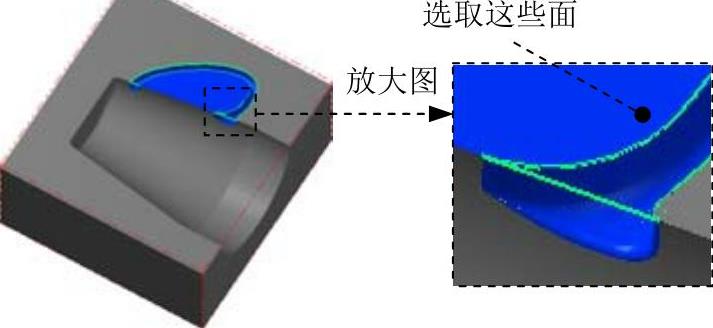
图21.49 设置加工面
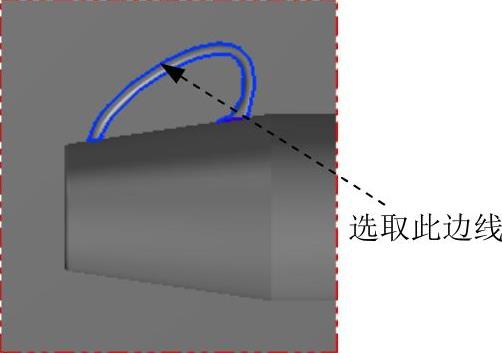
图21.50 选取切削范围边线(www.daowen.com)
Step7.确定刀具类型。在“曲面精加工等高外形”对话框中单击 按钮,系统弹出“刀具过滤列表设置”对话框。单击
按钮,系统弹出“刀具过滤列表设置”对话框。单击 区域中的
区域中的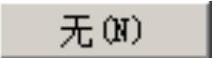 按钮后,在刀具类型按钮群中单击
按钮后,在刀具类型按钮群中单击 (球刀)按钮。然后单击
(球刀)按钮。然后单击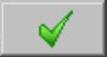 按钮,关闭“刀具过滤列表设置”对话框,系统返回至“曲面精加工等高外形”对话框。
按钮,关闭“刀具过滤列表设置”对话框,系统返回至“曲面精加工等高外形”对话框。
Step8.选择刀具。在“曲面精加工等高外形”对话框中单击 按钮,系统弹出“选择刀具”对话框,在该对话框的列表框中选择图21.51所示的刀具。单击
按钮,系统弹出“选择刀具”对话框,在该对话框的列表框中选择图21.51所示的刀具。单击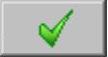 按钮,关闭“选择刀具”对话框,系统返回至“曲面精加工等高外形”对话框。
按钮,关闭“选择刀具”对话框,系统返回至“曲面精加工等高外形”对话框。
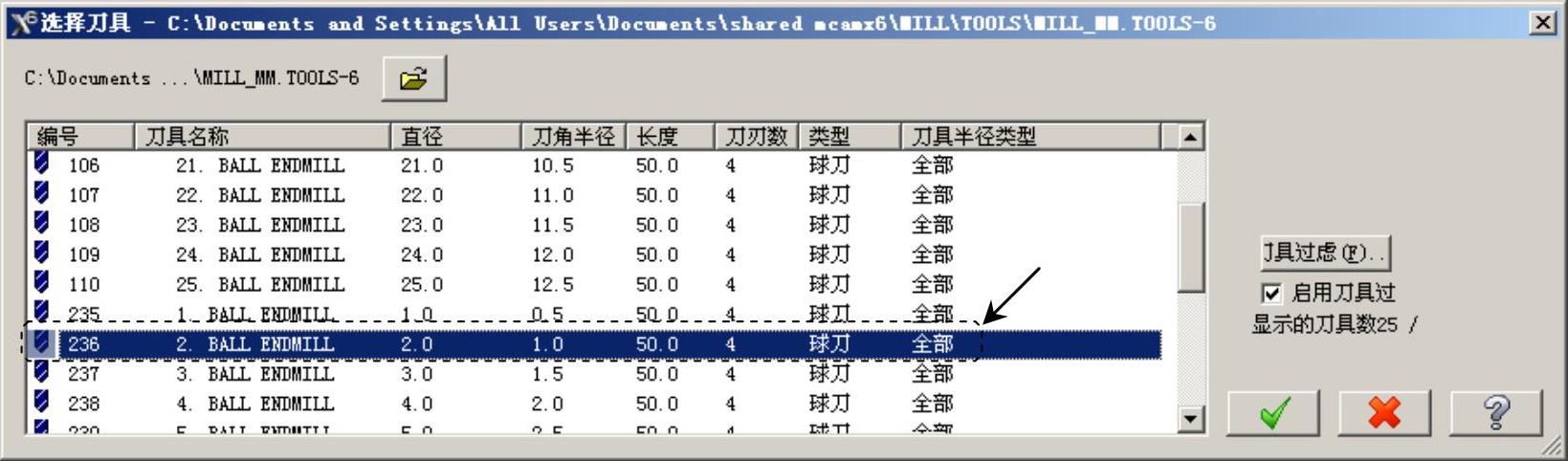
图21.51 “选择刀具”对话框
Step9.设置刀具参数。
(1)完成上步操作后,在“曲面精加工等高外形”对话框的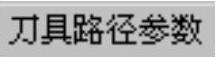 选项卡的列表框中显示出Step8所选择的刀具,双击该刀具,系统弹出“定义刀具-机床群组-1”对话框。
选项卡的列表框中显示出Step8所选择的刀具,双击该刀具,系统弹出“定义刀具-机床群组-1”对话框。
(2)设置刀具号码。在“定义刀具-机床群组-1”对话框的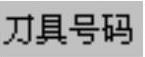 文本框中,将原有的数值改为6。
文本框中,将原有的数值改为6。
(3)设置刀具的加工参数。单击“定义刀具-机床群组-1”对话框中的 选项卡,在
选项卡,在 文本框中输入值200.0,在
文本框中输入值200.0,在 文本框中输入值100.0,在
文本框中输入值100.0,在 文本框中输入值500.0,在
文本框中输入值500.0,在 文本框中输入值5000.0。
文本框中输入值5000.0。
(4)设置冷却方式。在 选项卡中单击
选项卡中单击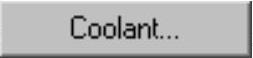 按钮,系统弹出“Coolant…”对话框,在
按钮,系统弹出“Coolant…”对话框,在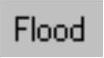 (切削液)下拉列表中选择
(切削液)下拉列表中选择 选项。单击该对话框中的
选项。单击该对话框中的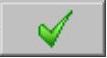 按钮,关闭“Coolant…”对话框。
按钮,关闭“Coolant…”对话框。
Step10.单击“定义刀具-机床群组-1”对话框中的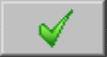 按钮,完成刀具参数的设置,系统返回至“曲面精加工等高外形”对话框。
按钮,完成刀具参数的设置,系统返回至“曲面精加工等高外形”对话框。
Step11.设置曲面参数。在“曲面精加工等高外形”对话框中单击 选项卡,所有参数采用系统默认设置值。
选项卡,所有参数采用系统默认设置值。
Step12.设置等高外形精加工参数。
(1)在“曲面精加工等高外形”对话框中单击 选项卡,在
选项卡,在 文本框中输入值0.2。
文本框中输入值0.2。
(2)在 区域选中
区域选中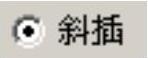 单选项,在
单选项,在 文本框中输入值5.0;选中
文本框中输入值5.0;选中 复选框。
复选框。
(3)选中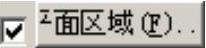 复选框,单击
复选框,单击 按钮,系统弹出“平面区域加工设置”对话框,在
按钮,系统弹出“平面区域加工设置”对话框,在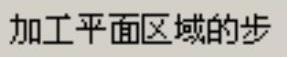 文本框中输入值0.1。单击
文本框中输入值0.1。单击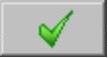 按钮,系统返回至“曲面精加工等高外形”对话框。
按钮,系统返回至“曲面精加工等高外形”对话框。
Step13.单击“曲面精加工等高外形”对话框中的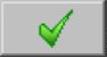 按钮,完成加工参数的设置,此时系统将自动生成图21.52所示的刀具路径。
按钮,完成加工参数的设置,此时系统将自动生成图21.52所示的刀具路径。
Step14.实体切削验证。
(1)在 选项卡中单击
选项卡中单击 按钮,然后单击
按钮,然后单击 按钮,系统弹出“Mastercam Simulator”对话框。
按钮,系统弹出“Mastercam Simulator”对话框。
(2)在“Mastercam Simulator”对话框中单击 按钮,系统将开始进行实体切削仿真,结果如图21.53所示,单击
按钮,系统将开始进行实体切削仿真,结果如图21.53所示,单击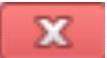 按钮。
按钮。
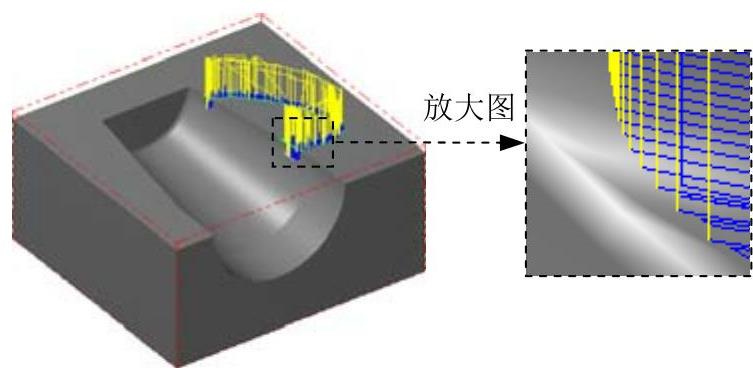
图21.52 刀具路径
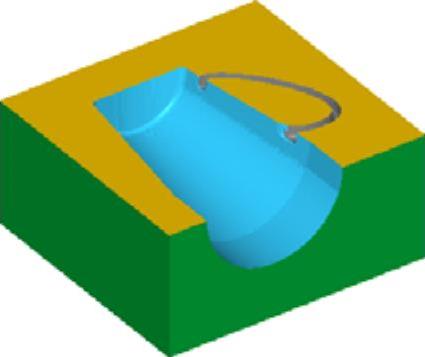
图21.53 仿真结果
Step15.保存模型。选择下拉菜单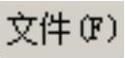
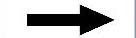
 命令,保存模型。
命令,保存模型。
免责声明:以上内容源自网络,版权归原作者所有,如有侵犯您的原创版权请告知,我们将尽快删除相关内容。







